【 Ubuntuを使おう 第15回 】ウィンドウシステムを変えたらBarrierが正常に機能した!
以前、今年リリースされたUbuntu 22.04 LTSのお試しインストール記事でBarrierが使えないと紹介しました。
久々に、どうにかする方法ないかな?と軽~く調べて見ると気になる記述を発見。
その記事によると、Ubuntu 22.04 LTSは、NVIDIAのGPU環境化以外ではウィンドウシステムはWaylandという新しいシステムにデフォルトでなっているということらしいです。
で、このWaylandというシステムが優先されてはいるものの、簡単に昔のX.Org(X11)に切り替えられるとのこと。
Barrierの動作不良は、アプリ自体は正常にインストールして機能してるみたいなんだけど、マウスカーソルが表示されないため使えないって状態だったので「もしかしたらコレかも!」って事で試してみました。
結果を言うと、ウィンドウシステムの切り替えでBarrierが正常に使えるようになったので、備忘録の意味も込めて記事にしてみます。
それでは、本題へ。
ウィンドウシステムの確認
まずは、Barrierが正常に動作しない状態でのウィンドウシステムを確認します。
確認方法は、「設定」を起動後、「このシステムについて」を選択します。
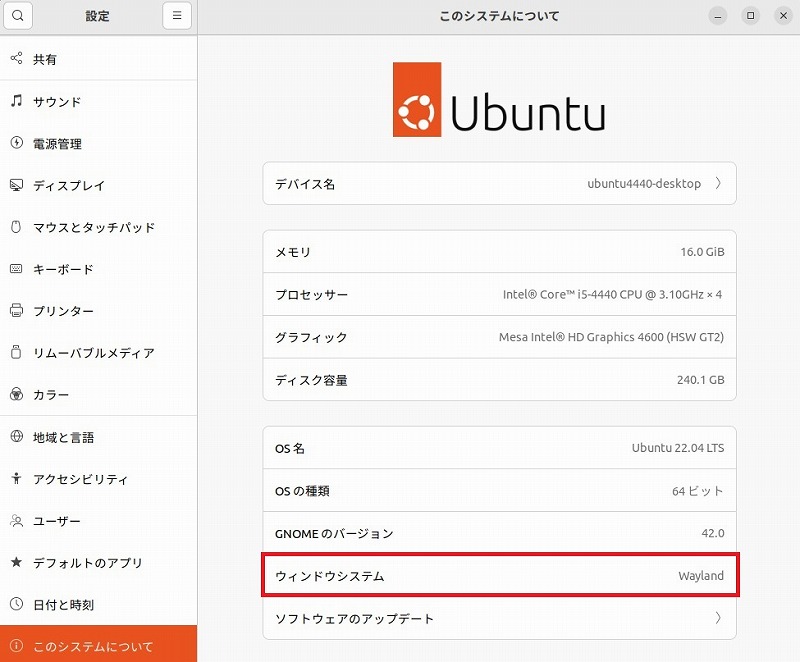
赤枠で示した箇所のウィンドウシステム欄がWaylandと表示されています。
これをX.Org(X11)へ変更します。
ウィンドウシステムの変更
切り替え予定のX.Org(X11)は元々Ubuntu22.04LTSにインストールされているため、改めてインストールしたりする手間は必要ありません。
また、ウィンドウシステムの切り替え作業も、ログイン画面で選択するのみなので非常に簡単に切り替えられます。
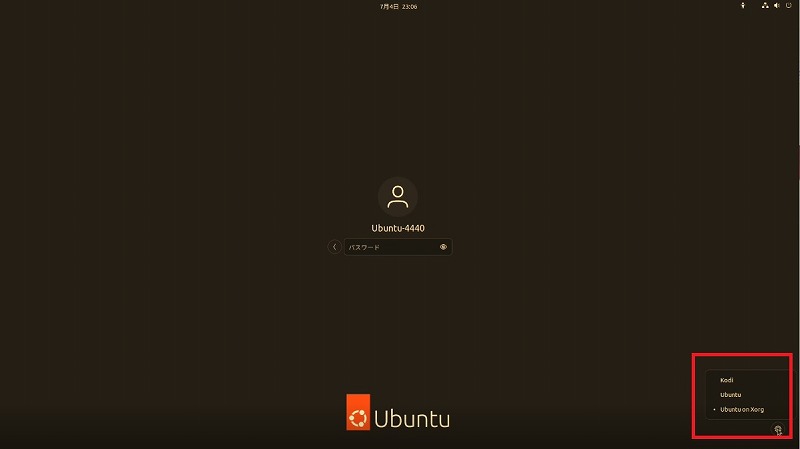
画面右下の赤枠で囲った箇所の選択肢から、Ubuntu on Xorgへ変更します。
変更後は、そのままログインしウィンドウシステムが変更されていることを確認します。
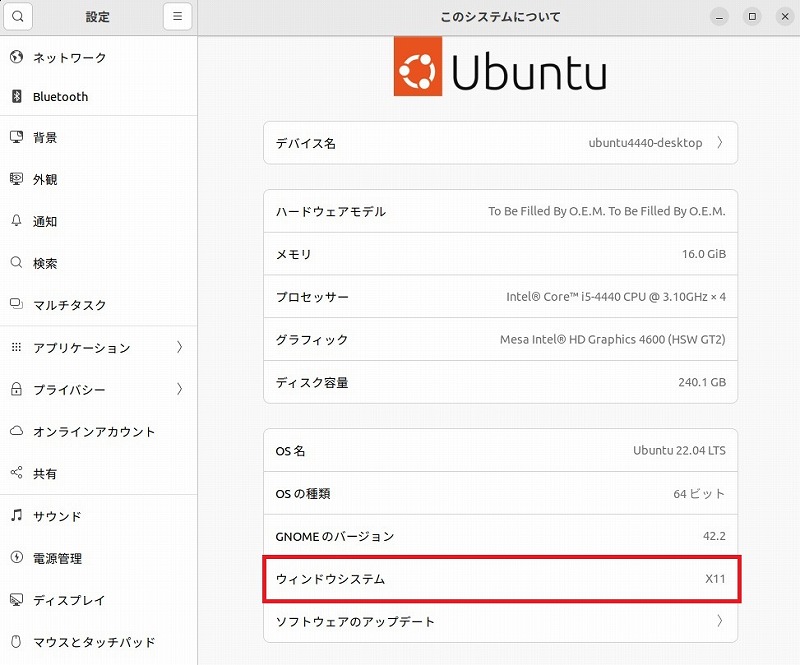
この状態でBarrierを起動してみると、前回とは打って変わってWindows側から操作することが出来ました。
マウスもきちんと表示されており、以前のUbuntu 18.04 LTSと同じ操作感で使うことができます。
Waylandでの対応もそのうちするだろうとは思いますが、2022年7月現在では、まだBarrierはWaylandに対応していないようです。
ウィンドウシステムがWaylandでなければいけない理由も無いので、私はX.Orgに切り替えて使おうと思います。
まぁ、そのうちグラフィックボードを追加する予定だったので、どっちみちその時に切り替わることになってたでしょうし。
これでUbuntu 22.04 LTSの不満点の一つが解消されました。
今Ubuntu 18.04 LTSを入れてサブ機として運用しているマシンがあるんですが、そっちと入れ替えてUbuntu 18.04 LTS機は息子にあげようと思っています。
という訳で、実用するのに問題は無さそうなので、Barrierをパソコン起動時に自動起動するように設定します。
Barrier自動起動設定
Ubuntuでは、アプリケーションはインストールしただけだと、パソコン起動時に一緒に起動することはありません。
この辺はウィンドウズを見習ってほしいところですが文句を言ってても始まらないので手動で設定します。
Ubuntuでの自動起動の設定のため「自動起動するアプリケーションの設定」というソフトウェアを起動します。
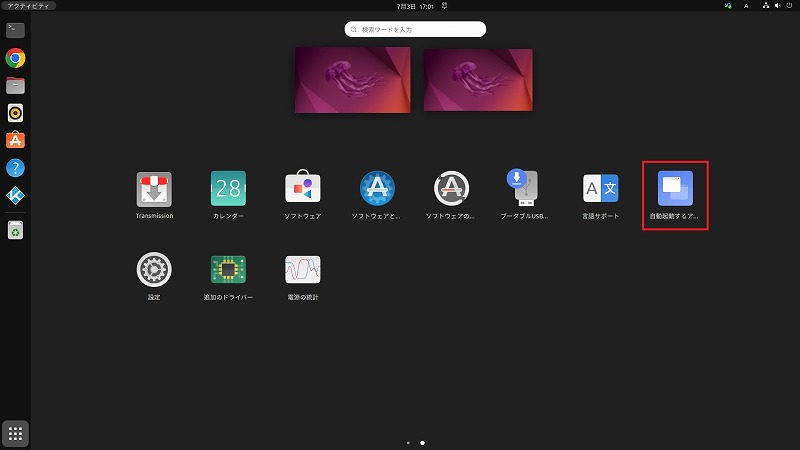
起動後、「追加」をクリックし、アプリ名と起動コマンドを入力します。
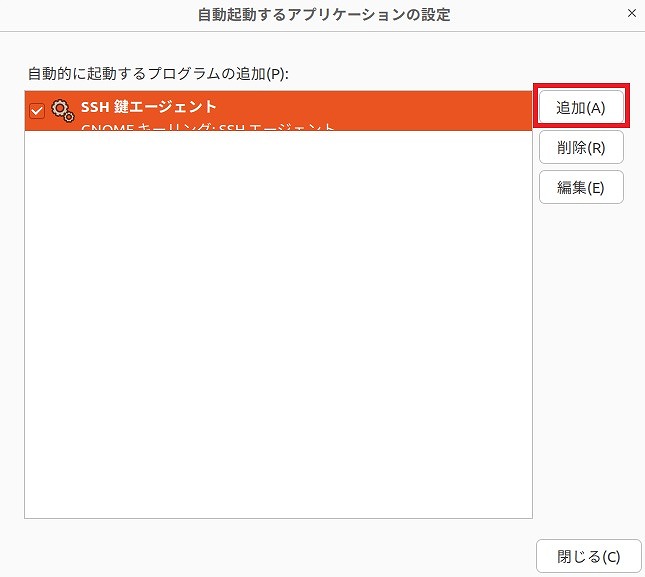
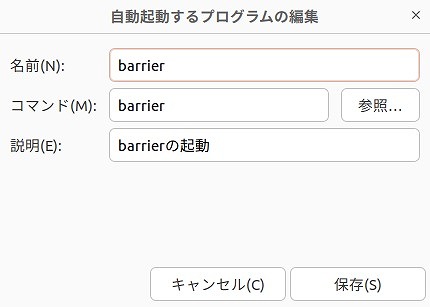
これで、自動起動するアプリに追加されました。
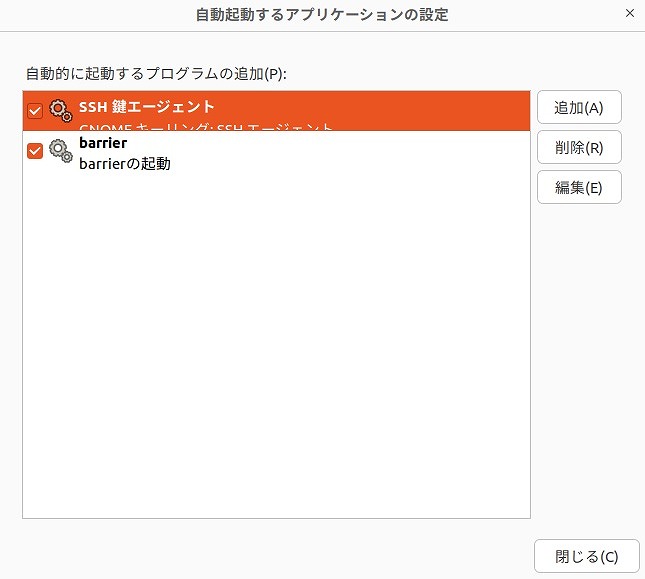
自動起動するアプリに追加する設定が終わったら、再起動して正常に動作するか確認します。
私の環境では、特に問題なくパソコン起動と一緒にBarrierも起動し、マウスとキーボードの共有が出来ていました。
まとめ
上でも書いたとおり、現在の私のパソコン環境でサブ機に使ってたのがUbuntu 18.04 LTSだったので、Ubuntu 22.04 LTSへ乗り換えたかったんですが、Barrierの解決策が見つかって良かったです。
LTS版は5年サポートなので、来年でサポートが切れてしまうので。
また、サブ機にはi7 8700Kと、ちょっと良いCPUを使っていてYoutube視聴専用機として使うには、少しもったいないなって思ってたんですよね。
息子も最近パソコンで、そこそこ遊ぶようになってきてたしで、このまま組み替えてi7 8700kは息子にあげようと思います。
何気に、このUbuntu 22.04 LTS機はあとグラフィックボードを追加すれば完成なので、この週末にでも仕上げてしまおうと思ってます。
UbuntuのNVIDIA GPUの追加方法は、以前記事にしているので、今回特に変更がなければ記事にはしません。
という訳で、マウス&キーボード共有問題解決です。
じゃ、そんな感じでノシ






